O Microsoft Edge, novo navegador do Windows 10, conta com o recurso de navegação privada. A funcionalidade permite ao usuário visitar sites sem deixar vestígios no histórico, fazer login em duas contas em um mesmo site, entre outras utilidades. Confira como ativar o modo anônimo e ficar imune aos rastreamentos.Como importar favoritos do Google Chrome para o Microsoft Edge
Ative a navegação privada e não seja rastreado no Microsoft Edge (Foto: Divulgação/Microsoft)
Passo 1. Clique sobre o botão “…”, no canto superior direito da janela. No menu do navegador, clique em “Nova janela InPrivate”;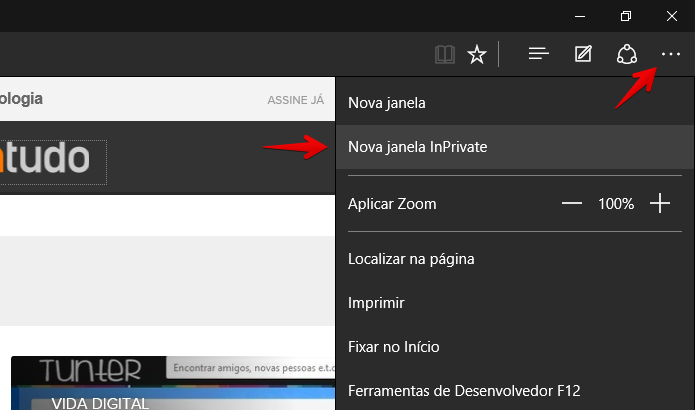
Iniciando navegação privada (Foto: Reprodução/Helito Bijora)
Passo 2. Uma nova janela do Microsoft Edge será aberta. Use-a para acessar os sites sem que eles sejam registrados no histórico. Para encerrar a navegação privada, basta fechar a janela.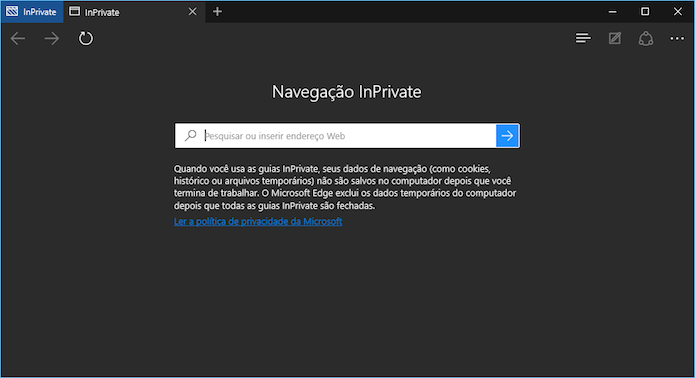
Janela de navegação privada (Foto: Reprodução/Helito Bijora)
Pronto! Lembre-se de ativar a navegação privada sempre que quiser acessar uma página sem que a mesma seja registrada no histórico. Dessa forma, você não precisará apagar os dados de navegação após visitar determinados sites com o Microsoft Edge.

Ative a navegação privada e não seja rastreado no Microsoft Edge (Foto: Divulgação/Microsoft)
Passo 1. Clique sobre o botão “…”, no canto superior direito da janela. No menu do navegador, clique em “Nova janela InPrivate”;
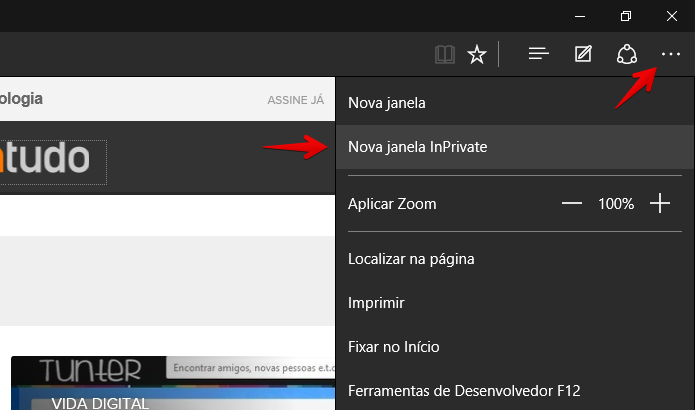
Iniciando navegação privada (Foto: Reprodução/Helito Bijora)
Passo 2. Uma nova janela do Microsoft Edge será aberta. Use-a para acessar os sites sem que eles sejam registrados no histórico. Para encerrar a navegação privada, basta fechar a janela.
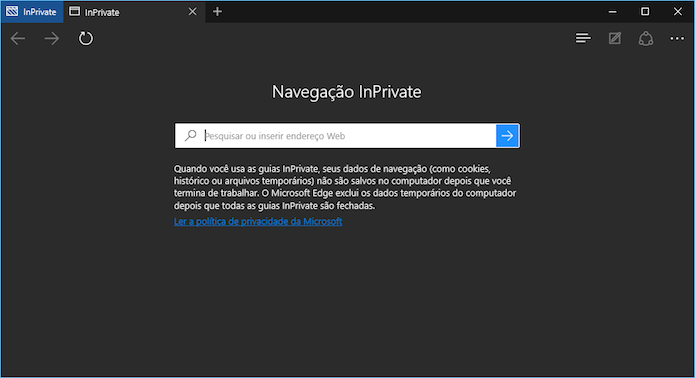
Janela de navegação privada (Foto: Reprodução/Helito Bijora)
Pronto! Lembre-se de ativar a navegação privada sempre que quiser acessar uma página sem que a mesma seja registrada no histórico. Dessa forma, você não precisará apagar os dados de navegação após visitar determinados sites com o Microsoft Edge.




